Comment vérifier si les paramètres TCP / IP sont corrects sous Windows XP?
Remarque: L'adresse IP de votre ordinateur doit se trouver dans le même sous-réseau que le routeur pour pouvoir s'y connecter.
Par exemple: L'adresse IP du routeur TP-Link est 192.168.1.1. Par conséquent, l'adresse IP de votre ordinateur doit être comprise entre 192.168.1.2 et 192.168.1.254. Avec un masque de sous-réseau 255.255.255.0, la passerelle par défaut doit être 192.168.1.1.
Étape 1
Vérifier la configuration IP
1. Cliquez sur Démarrer-> Exécuter , tapez cmd et appuyez sur Entrée pour ouvrir la fenêtre d'invite.
2. Tapez ipconfig / all et appuyez sur Entrée dans la fenêtre d'invite. Il affichera l'adresse IP, le masque de sous-réseau, la passerelle par défaut, les serveurs DNS, etc.
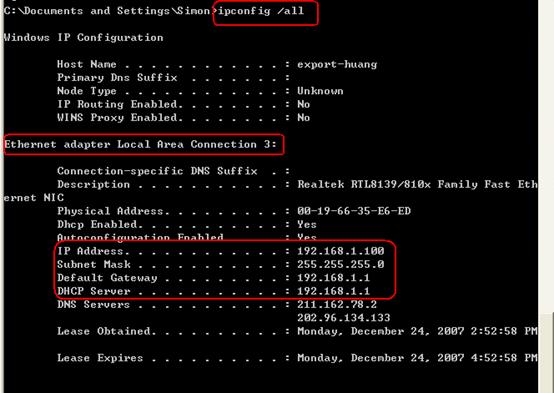
Remarque: Si l'adresse IP est 169.254.XX ou 0.0.0.0, cela signifie que l'adresse IP est incorrecte. Vous devez reconfigurer les propriétés TCP / IP de votre ordinateur.
Étape 2
Envoyez une requête ping à l'adresse IP du routeur
Cliquez sur Démarrer -> Exécuter , tapez cmd et appuyez sur Entrée , puis tapez ping 192.168.1.1 dans la fenêtre d'invite, puis appuyez sur Enterre .
Remarque: Si vous avez modifié l'adresse IP par défaut du routeur, veuillez saisir la nouvelle adresse IP au lieu de 192.168.1.1.
1. Si le résultat indiqué ci-dessous, cela signifie que l'adresse IP est correcte et peut se connecter au routeur.
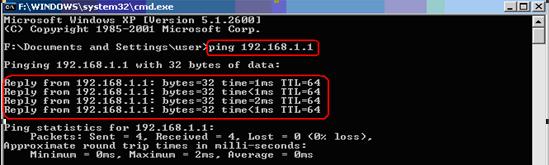
2. Si le résultat indiqué ci-dessous signifie que votre ordinateur ne peut pas se connecter au routeur, vous devez reconfigurer la configuration TCP / IP de votre ordinateur ou renouveler pour une nouvelle adresse IP alors que vous aviez configuré l'ordinateur pour obtenir une adresse IP. adresse automatiquement.
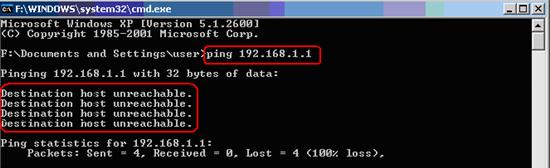
Est-ce que ce FAQ a été utile ?
Vos commentaires nous aideront à améliorer ce site.